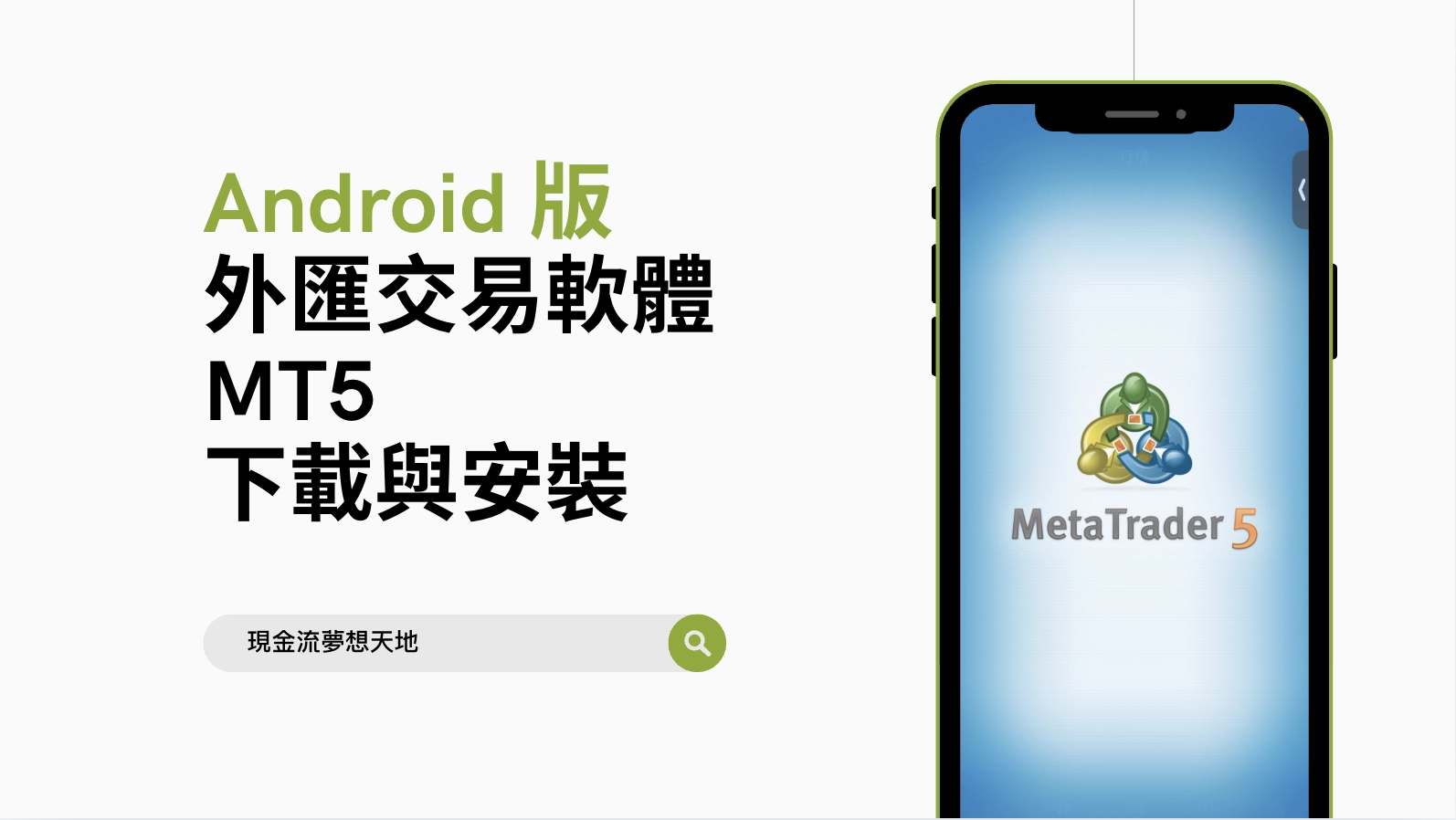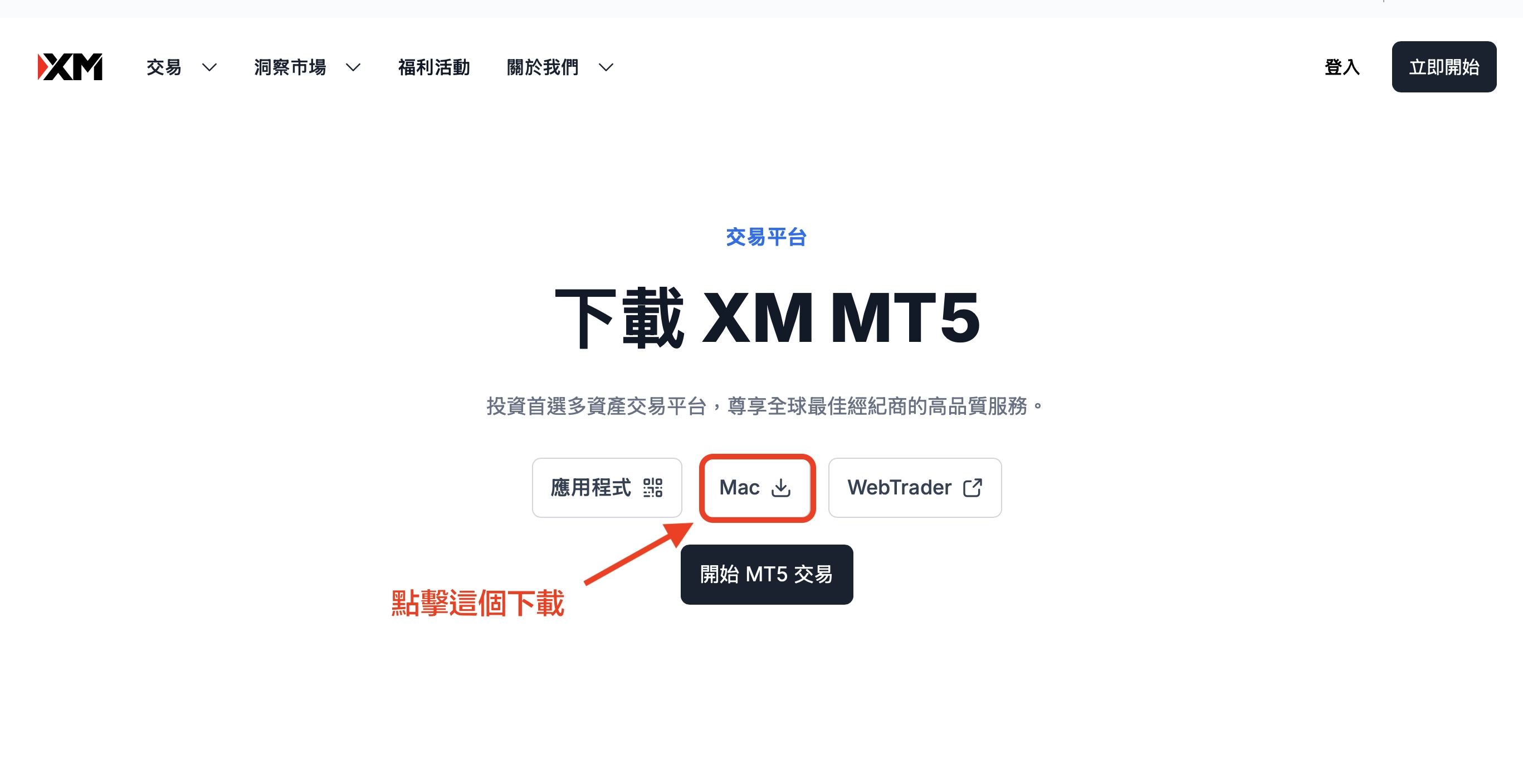第一步 - 開設交易帳戶
左上角的帳戶 + 左鍵點擊下去就會跳出【演示帳戶】、【即時交易帳戶】
演示帳戶
【演示帳戶】就是【模擬倉】
即時交易帳戶
【即時交易帳戶】就是【真倉】
用滑鼠點擊左鍵點擊進行選擇,這時候右邊的畫面就會出現選擇要開【MT4】【MT5】,現在大部份券商都選擇MT5比較多,選擇好之後就可以點擊 【繼續】
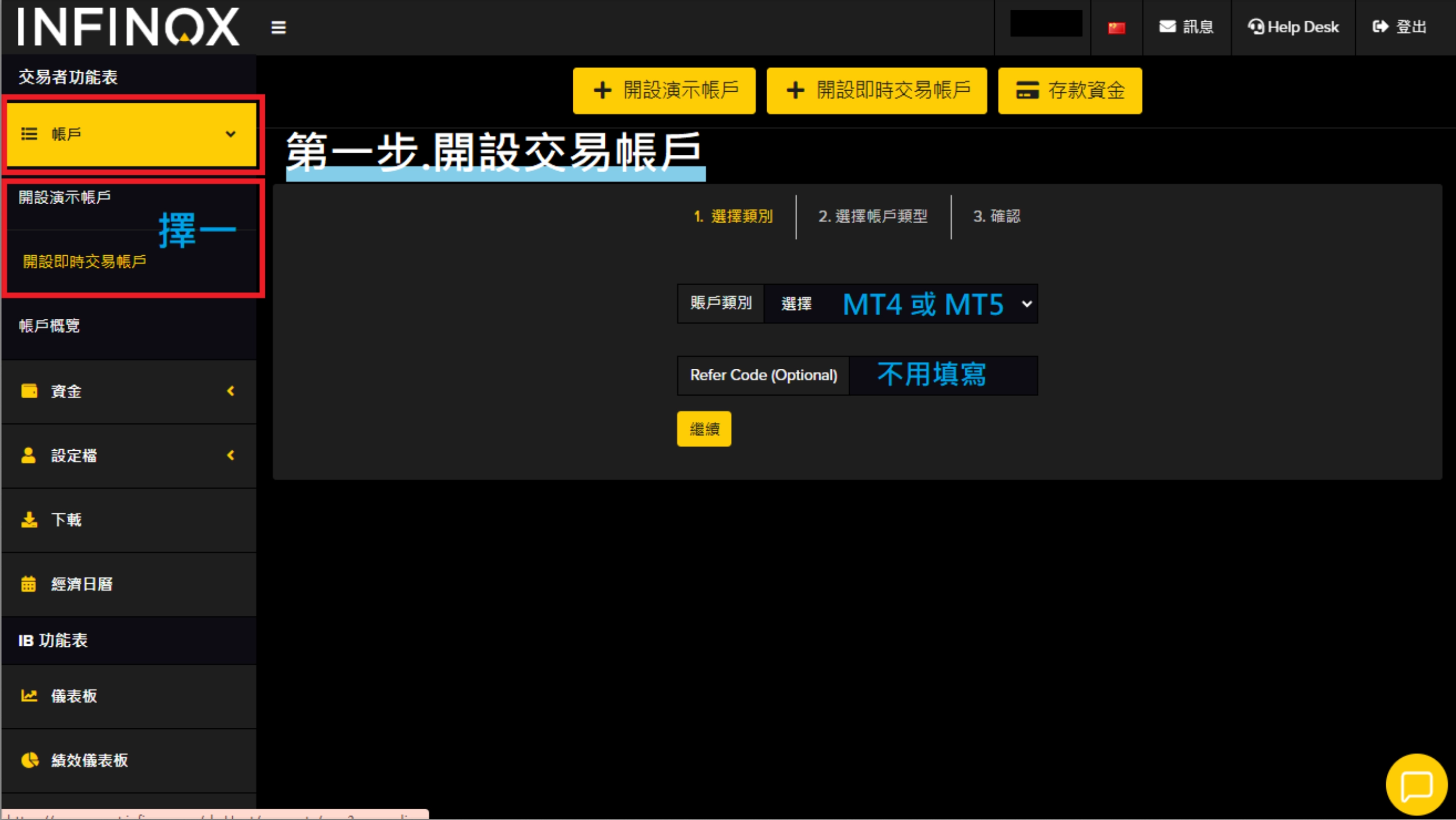
第二步 - 選擇帳戶類型
類型
首先類型的部份如果是演示帳戶,就會出現【 MT4 Demo 】或 【 MT5 模擬帳戶進行選擇】
槓桿
然後槓桿的部分選擇,記住槓桿越高,下一手所需要的資金比較少,這也代表獲利可能越多,但是賠損與風險也可以越高。
貨幣
【USD】【EUR】【GBP】選擇其中一種即可,這裡選擇之後就會讓帳戶裡面的資金用這個貨幣來做計算
餘額
如果是演示帳戶就會需要設定餘額,建議可以按照之後開始真實交易的金額來做設定。
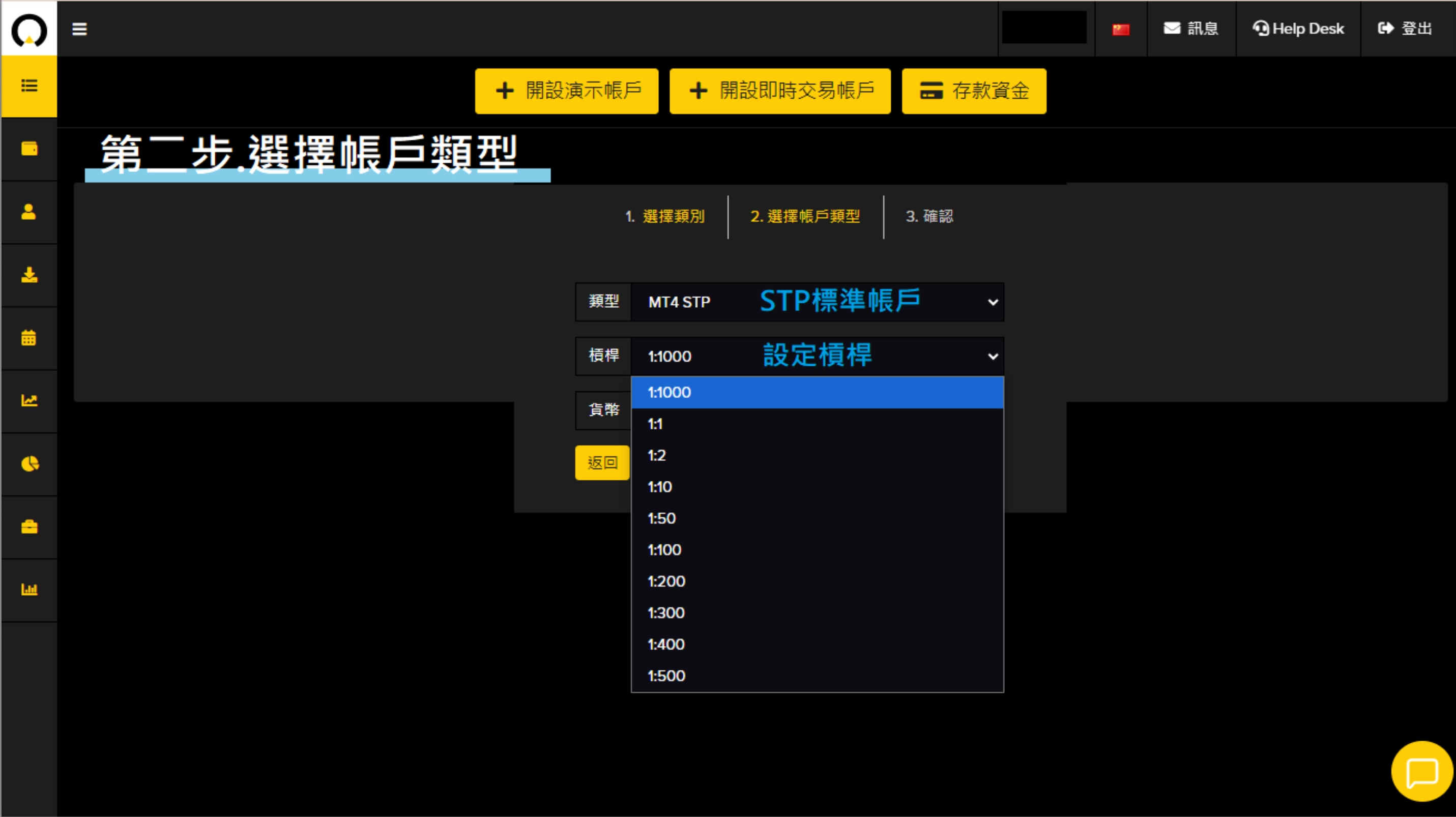
第三步 - 建立完成
登錄
這邊的【登錄】其實就是【帳號】,因為很多券商或是軟體都是英文或是其他語言,所以翻譯成中文之後都會有所差異,這裡的部分其實就是你剛剛申請的帳號。
伺服器
每一個帳號都會有對應的伺服器,伺服器要記好,因為帳號要對應再正確的伺服器才能進入。
槓桿
這是你開立帳戶之後的槓桿,這邊可以做最後的確認。
密碼
這個密碼是券商這邊隨機給的,一開始需要這一組密碼才能登錄,不過這密碼是可以更改的。
投資者密碼
這組密碼是不能交易的,只能夠觀看,通常翻譯成投資者密碼。
貨幣
確認這個帳號使用什麼貨幣為單位
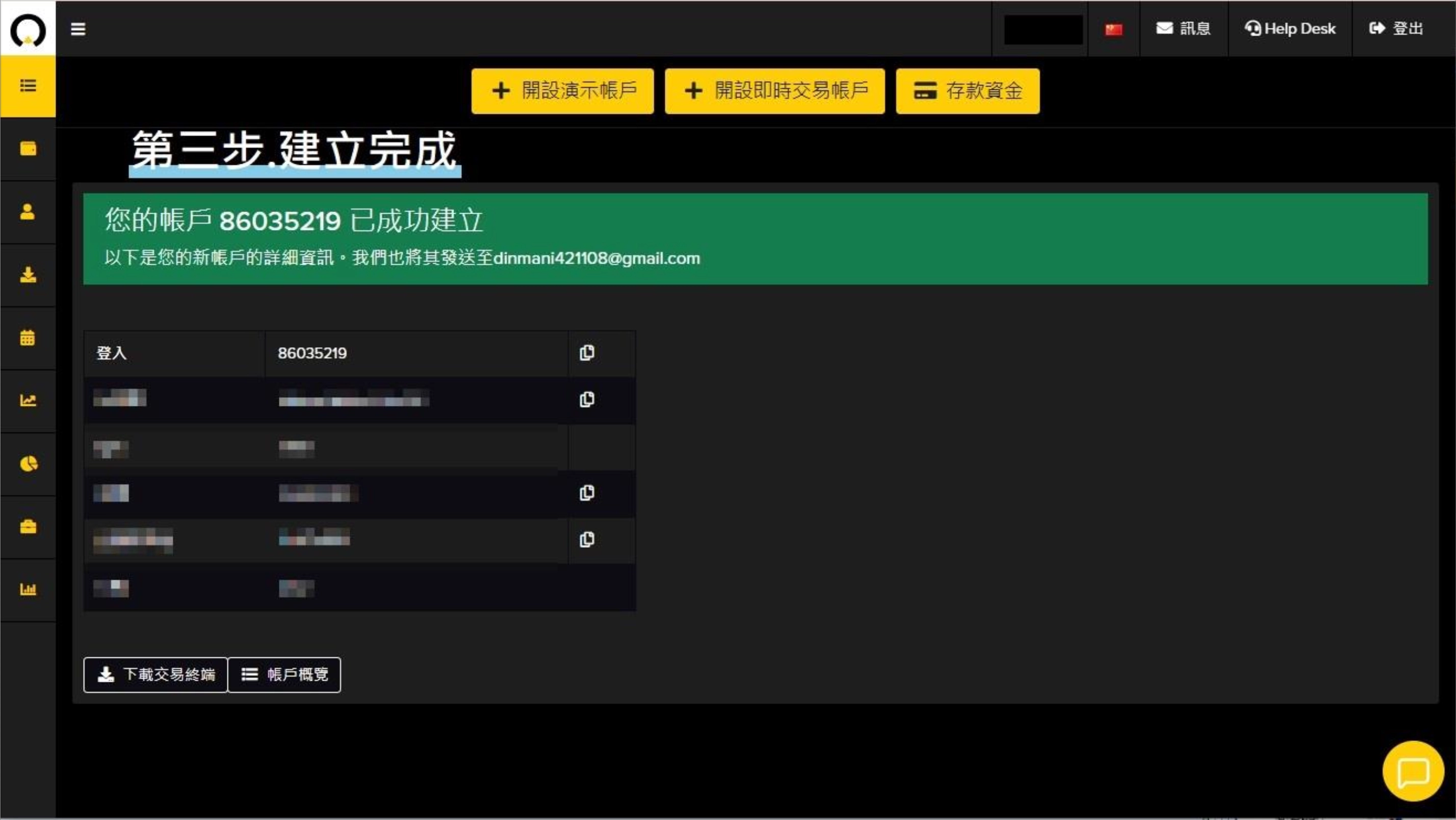
第四步 - 檢視&入金
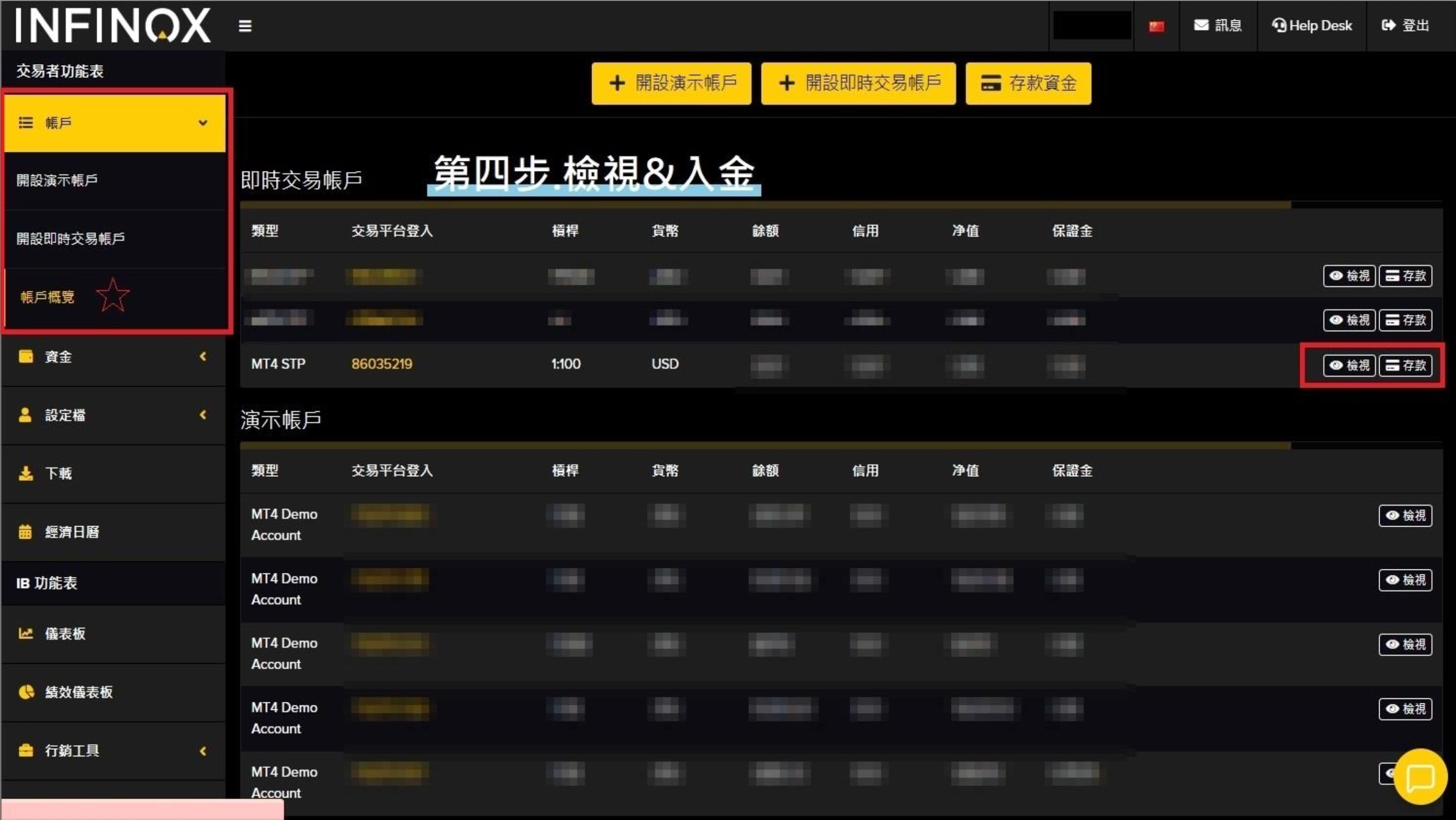
世界交易冠軍 Dream
世界交易冠軍 - Dream 暢銷書框住財富的粉絲團
投資小戶不想再當韭菜 交易冠軍 手把手教你用技術分析提高勝率 穩定累積財富 這本書手把手教你做交易規劃,操作股票、期貨、外匯保證金、加密貨幣,一本搞定
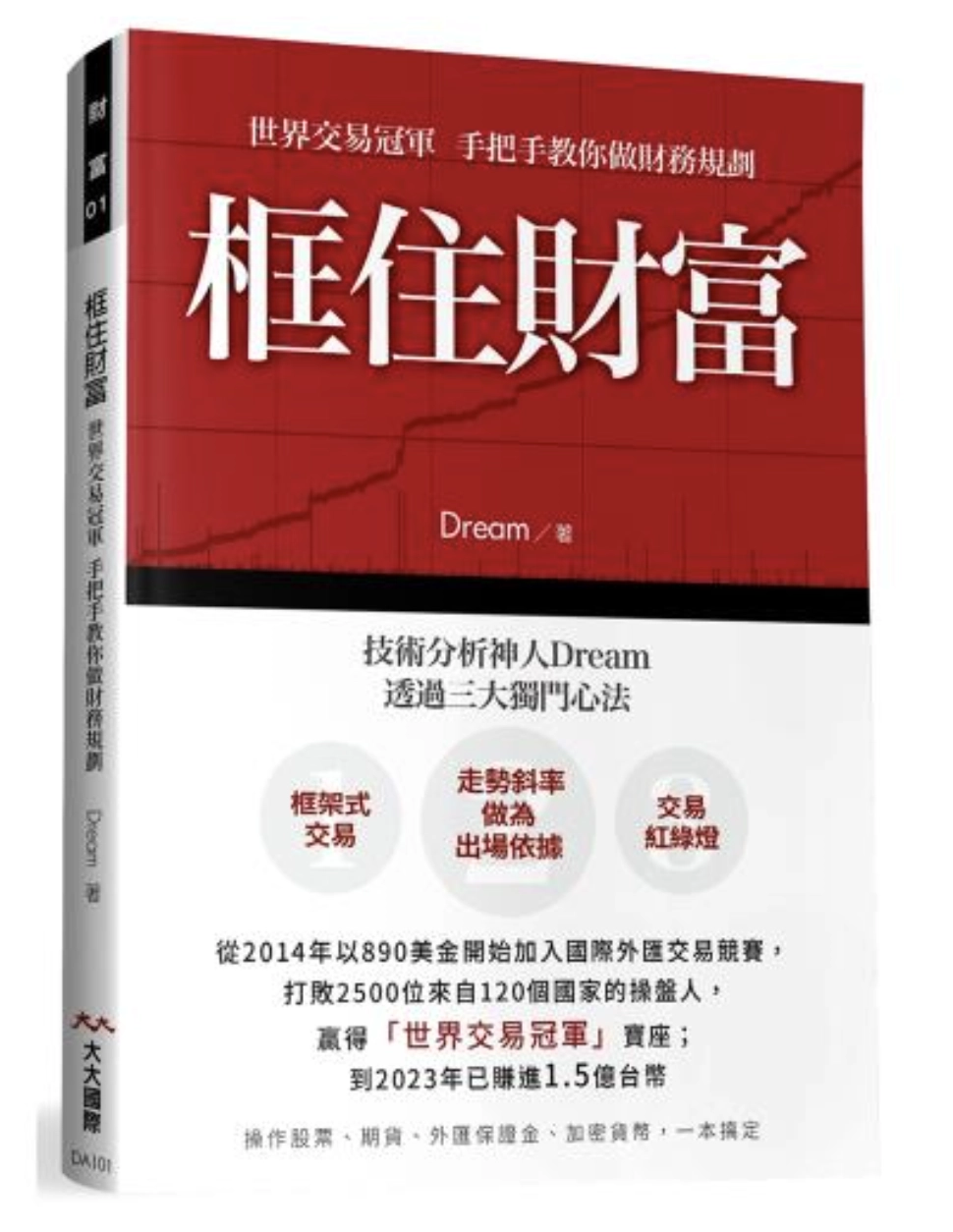
技術分析神人Dream,透過三大獨門心法
1. 框架式交易:讓你知道錯在哪裡,交易才能進步
2. 走勢斜率做為出場依據:獨家揭露沒人教過的出場機制
3. 交易紅綠燈:明白自己所處的位置,低風險處才可以重押
在2014年以890美金開始加入國際外匯交易競賽
打敗2500位來自120個國家的操盤人
贏得「世界交易冠軍」寶座;
到2023年已賺進1.5億台幣
這本書手把手教你做交易規劃,
操作股票、期貨、外匯保證金、加密貨幣,一本搞定